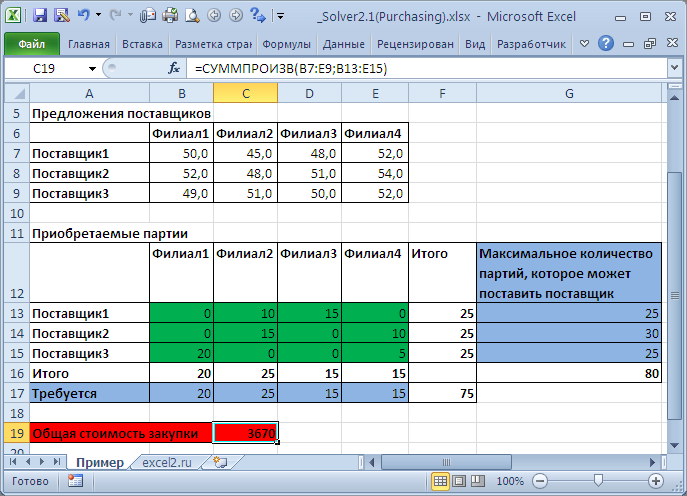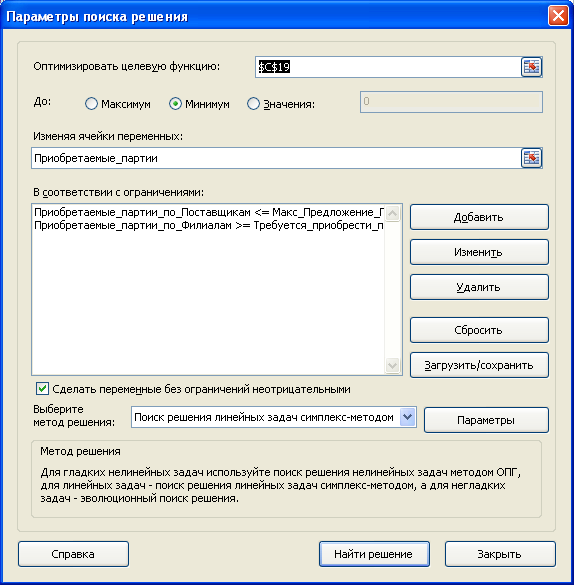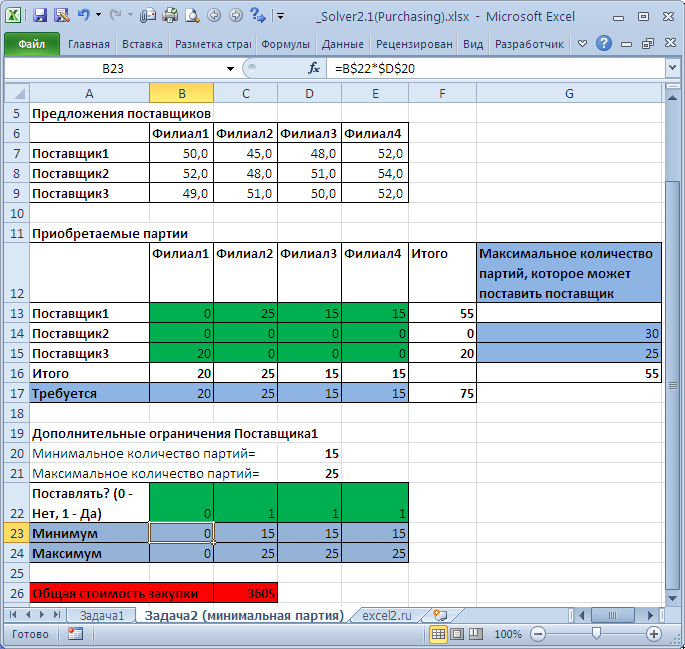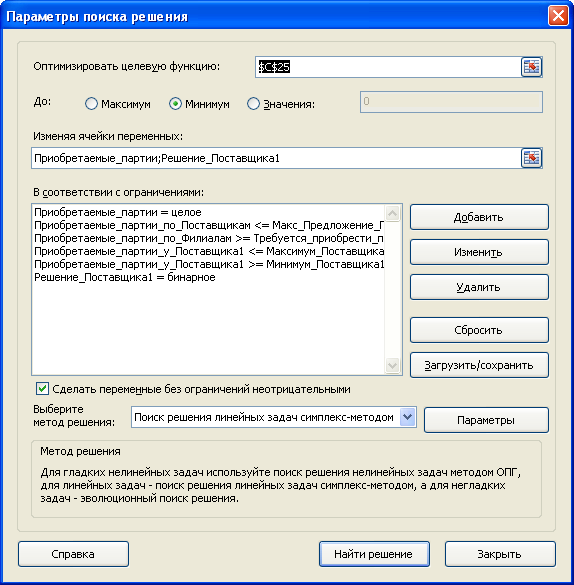Это материал служит продолжением серии моих предыдущих статей по эффективному управлению товарными запасами. Сегодня мы разберем тему, как в excel вести учет товара. Как в одну таблицу excel свести товарные остатки, заказы, ранее заказанные товары, АВС анализ и так далее.
Несомненно, эту статью можно рассматривать, как отдельный материал для учета и планирования товара и его запасов в excel. Я постараюсь все наглядно и просто показать, избегая макросов.
Содержание:
- Excel, как отличный инструмент учета товара
- Как в excel вести учет товара, самый простой шаблон
- Как в excel вести учет товара с учетом прогноза будущих продаж
- Расстановка в excel страхового запаса по АВС анализу
- Учет в excel расширенного АВС анализа
Аналитика в Excel
Итак, все начинается даже не с аналитики, а просто с упорядочивания данных по товарам. Excel, это отличный инструмент, для подобных задач. Лучшего пока не придумали. По крайней мере для малого и среднего бизнеса, это самый эффективный и доступный метод ведения товарных остатков, не говоря об аналитике запасов, АВС анализа, прогноза будущих закупок и так далее.
Мы начнем с самого простого. Затем будет углубляться и расширять возможности ведения товарного учета в excel. Каждый выберет, на каком уровне будет достаточно для своей работы.
Как в Excel вести учет товара, простой шаблон
Начинаем с самого простого, а именно с того, когда организация собирает заявки с магазинов и нужно свести заказы воедино, сделать заказ поставщику. (см. рис 1)
В столбце Е, с помощью простой формулы мы сведем заявки с наших разных клиентов. Столбец F, это наш нескончаемый остаток или страховой запас. В столбец G мы получим данные, сколько нам потребуется заказать поставщику исходя из наших остатков, заявок магазинов и страхового запаса.
Синяя стрелка указывает на закладки, где «Заказчик 1», «Заказчик 2» и так далее. Это заявки с наших магазинов или клиентов, см рис 2 и рас. 3. У каждого заказчика свое количество, в нашем случае, единица измерения — в коробах.
Теперь мы можем рассмотреть, как в excel вести учет товара, когда требуется свести заявки в одну таблицу. С помощью простой формулы, в первую очередь, мы сводим все заявки с магазинов в столбец Е., см рис 4.
=(‘заказчик 1′!D2+’заказчик 2’!D2)
Протягиваем формулу вниз по столбцу Е и получаем данные по всем товарам. см. рис 5. Мы получили сводную информацию со всех магазинов. (здесь учтено только, 2 магазина, но думаю, суть понятна)
Теперь у нам остается учесть товарные остатки, и заданный минимальный страховой запас для того, что бы сделать заказ поставщику на нужное нам количество. Также прописываем простую формулу:
=(D2-E2)-F2
протягиваем формулу вниз по столбцу и получаем к заказу поставщику 1 короб по муке предпортовой. По остальным товарам есть достаточный товарный запас.
Обратите внимание, что F (страховой запас) мы также вычли из остатка, что бы он не учитывался в полученных цифрах к заказу.
Повторюсь, здесь лишь суть расчета.
Мы понимаем, что заказывать 1 короб, наверное нет смысла. Наш страховой запас, в данном случае не пострадает из-за одной штуки.
Теперь, мы переходим к более сложным расчетам, когда мы будем основываться на анализе продаж прошлых периодов, с учетом расширенного АВС анализа, страхового запаса, товаров в пути и так далее.
Как в Excel вести учет товара на основе продаж прошлых периодов
Как управлять складскими запасами и строить прогноз закупок в Excel основываясь на продажах прошлых периодов, применяя АВС анализ и другие инструменты, это уже более сложная задача, но и гораздо более интересная.
Я здесь также приведу суть, формулы, логику построения управления товарными запасами в Excel.
Итак, у мы выгружаем с базы средние продажи в месяц. Пока в данном варианте будем считать, что они стабильны.
Далее их подтягиваем средние продажи в столбец G нашего планировщика, то есть в сводный файл.
Делаем это с помощью формулы ВПР.
=ВПР(A:A;’средние продажи в месяц’!A:D;4;0)
Суть этой формулы заключается в том, что требуемые данные подтягиваются по уникальному коду или другому значению, не зависимо от того, в каком порядке они находятся в источнике денных.
Также мы можем подтянуть и другие требуемые данные, например нужную нам информацию, что уже везется нам поставщиком, как товары в пути. Мы их также обязательно должны учесть.
В итоге, у нас получается вот такая картина:
Первое. Средние продажи в месяц, мы превратили, в том числе для удобства в средние продажи в день, простой формулой = G/30,5 (см. рис 9). Средние продажи в день — столбец H
Второе. Мы учли АВС анализ по товарам. И ранжировали страховой запас относительно важности товара по рейтингу АВС анализа. (Эту важную и интересную тему по оптимизации товарных запасов мы разбирали в предыдущей статье)
По товарам рейтинга А, (где А — наиболее прибыльный товар) мы заложили страховой запас в днях относительно средних дневных продаж в 14 дней. Смотрим первую строку и у нас получилось:
3 коробки продажи в день *14 дней продаж = 42 дня. (41 день у нас потому, что Excel округлил при расчете 90 коробов в месяц/30,5 дней в месяце). См. формулу
=(H2*14)
Третье. По рейтингу товара В, мы заложили 7 дней страхового запаса. См рис 11. ( По товарам категории С мы заложили страховой запас всего 3 дня)
Вывод
Таким образом, сахарного песка (см. первую строчку таблицы) мы должны заказать 11 коробов. Здесь учтены 50 коробов в пути, 10 дней поставки при средних продажах 3 короба в день).
Товарный остаток 10 коробов + 50 коробов в пути = 60 коробов запаса. За 10 дней продажи составят 30 коробов (10*3). Страховой запас у нас составил 41 короб. В итоге, 60 — 30 — 42 = минус 11 коробов, которые мы должны заказать у поставщика.
Для удобства можно (-11) умножить в Ecxel на минус 1. Тогда у нас получиться положительное значение.
Конечно, здесь показал только образец и суть как вести учет товара и запасов в Excel. Но уже большой шаг вперед относительно субъективных ощущений и возможностей небольших предприятий. И все можно детализировать и уточнять. В следующей главе мы рассмотрим это.
Складской учет товаров в Excel с расширенным АВС анализом.
Складской учет товаров в Excel можно делать аналитически все более углубленным по мере навыков и необходимости.
В предыдущей главе мы использовали для удовлетворения спроса покупателя и оптимизации страхового запаса, АВС анализ, когда по категории А мы сделали бОльший страховой запас, а по категории С, — минимальный страховой запас. Если в первой главе, ( в самом простом варианте) страховой запас мы создали вручную, во второй главе — отталкивались от среднедневных продаж. Страховой запас формировали в днях. Об этом более подробно мы говорили в моей предыдущей статье.
Здесь АВС анализ сделаем более углубленным, что поможет нам быть еще более точным.
Если ранжирование товара по АВС анализу, у нас велось с точки зрения прибыльности каждого товара, где А, это наиболее прибыльный товар, В — товар со средней прибыльностью и С — с наименьшей прибыльностью, то теперь АВС дополнительно ранжируем по следующим критериям:
«А» — товар с каждодневным спросом
«В» — товар со средним спросом ( например 7-15 дней в месяц)
«С» — товар с редким спросом ( менее 7 дней в месяц)
Этот же принцип можно использовать не по количеству дней в месяце, а по количеству месяцев в году.
И еще зададим один критерий. Это количество обращений к нам, к поставщику.
Здесь количество обращений, это сколько отдельных заказов, покупок было сделано по каждому товару не зависимо от количества, стоимости и прибыльности товара. Здесь мы видим картину, насколько наши покупатели часто обращаются к нам по каждому товару. Об этом подробно говорили в моей статье «Прогноз спроса в управлении товарными запасами. Анализ XYZ и другие инструменты эффективного анализа»
“А” – количество обращений от 500 и выше
“В” – 150 – 499 обращений.
“С” – менее 150 обращений в месяц.
В итоге, товары имеющие рейтинг ААА, это самый ТОП товаров, по которым требуется особое внимание.
Расширенный АВС анализ в таблице Excel
См. рис. 12. Мы выделили серым цветом столбцы, где учли товар по АВС в части постоянного спроса в днях и по количеству обращений. Также эти данные можем перенести из выгруженных данных нашей базы с помощью формулы ВПР.
Теперь у нас рейтинг АВС анализа видоизменился и это может привести нас к пересмотру страхового запаса.
Обратите внимание на выделенную зеленым первую строку. Товар имеет рейтинг ААА. Также смотрим на восьмую строку. Здесь рейтинг товара ВАА. Может имеет смысл страховой запас этого товару сделать больше, чем заданных 7 дней?
Для наглядности, так и сделаем, присвоив этому товару страховой запас на 14 дней. Теперь по нему страховой запас выше, чем это было ранее. 44 коробки против 22 коробок. См. рис. 11.
А что на счет рейтинга «ССС»? Нужен ли по этому товару страховой запас? И вообще, при нехватке оборотных средств и площадей склада, нужен ли этот товар в нашей номенклатуре?
Также интересно по товару с рейтингом САА.
Прибыль не высокая, но именно к нам идут за этим товаром. Я бы уделил также особое внимание этому товару. За счет его высокой оборачиваемости, достигаемой, в том числе, за счет его постоянного наличия, мы и повышаем прибыль.
Управление товарными запасами в Excel. Заключение
В аналитику Excel можно и включить товар с признаком сезонности. Можно включить сравнение отклонений заказов с наших филиалов или магазинов, когда мы сразу же увидим несоизмеримо маленький или большой заказ. Это защитит нас от дефицита или излишнего товарного запаса.
Не важно сколько машин или партий товаров у нас в пути, и когда по каждому поставщику свой цикл поставки. Можно учесть многое, что конечном счете, оптимизирует наши запасы и увеличивает чистую прибыль.
Это лишь степень владения Excel. Сегодня мы разбирали достаточно простые таблицы.
Одна из следующих моих публикаций, будет посвящена, как, с помощью нескольких простых формул Excel можно быстро обрабатывать большой массив данных.
Буду рад, если по вопросу, как в Excel вести учет товара, был Вам полезен.
Пишите в комментариях, задавайте вопросы. Могу рассмотреть вариант взаимовыгодного сотрудничества по формированию и налаживанию учета товара и запасов в Excel. Эта работа для меня любима и интересна.

24 Сен Сила Excel для менеджеров по закупкам, логистике и категорийных менеджеров
Posted at 14:32h
in Видео
Добрый день, коллеги!
В сегодняшнем видео я хочу познакомить вас с самой необходимой функцией Excel для менеджеров по закупкам, логистике и категорийных менеджеров – это функция ВПР. Microsoft Excel – это программа для работы с электронными таблицами. Excel используется ежедневно и для расчетов, и для проведения анализа, и для сборов данных необходимых в удобном виде. Но вот интересный факт, при том что этот инструмент используется ежедневно, не так уж и много специалистов, которые могут сказать, что они очень хорошо владеют этим инструментом. Причин этому много, и, возможно в других материалах, я буду об этом рассказывать, а сегодня я хочу познакомить вас с самой необходимой функцией Excel – это функция ВПР.
Чем же она полезна?
Для тех, кто хочет стать мастером Excel и овладеть всеми необходимыми функции Excel для своей работы, повысить качество и скорость своей работы я подготовила практический онлайн-курс «Сила Excel для менеджеров по закупкам, логистике и категорийных менеджеров». Онлайн-курс — это 16 занятий в формате видеоуроков по 20-30 минут.
Полная программа и описание курса
Примечание: Вы можете скачать таблицу Excel из видеоурока . Оставьте в форме свой электронный адрес и получите таблицу с примером.
Создадим модель для определения наиболее оптимального варианта закупок. Расчет будем проводить с помощью надстройки Поиск решения.
Вводная статья про
Поиск решения
в MS EXCEL 2010
находится здесь
.
Задача1
Компания планирует закупить новые столы для 4-х своих филиалов, которые расположены в разных городах (все столы одинаковые). Столы производят 3 фирмы, которые продают их по разным ценам, кроме того цена за стол зависит от места расположения филиала. У каждого поставщика имеется ограничение по количеству столов, которое он может поставить. Необходимо минимизировать затраты на закупку столов. (пример с сайта
www.solver.com
)
Создание модели
На рисунке ниже приведена модель, созданная для решения задачи (см.
файл примера
).
Переменные (выделено зеленым)
. В качестве переменных модели следует взять количество столов, которое будет поставлено каждым поставщиком в определенный филиал.
Ограничения (выделено синим)
. Потребность в столах должна быть закрыта для каждого филиала. Общий объем поставок столов у каждого поставщика не должен превышать его возможностей.
Целевая функция (выделено красным)
.
Общая стоимость закупки, д.б. минимальна.
Примечание
: для удобства настройки
Поиска решения
используются
именованные диапазоны
.
Задача2
Немного изменим Задачу1, добавив дополнительное ограничение. Пусть Поставщик №1 согласен поставлять столы, только в том случае если минимальная партия будет не меньше 15 столов. Взамен, он увеличит свое максимальное предложение: теперь он может поставить до 25 столов для каждого филиала (в Задаче1 ограничение было – 25 столов для всех филиалов вместе взятых).
Необходимо добавить в модель новую бинарную переменную (решение Поставщика1 поставлять (1) или нет (0)), а также ограничение по максимальному и минимальному объему поставок.
Содержание
- Поиск решения EXCEL (2.1). Оптимизация закупок
- Задача1
- Создание модели
- Задача2
- Как в Excel вести учет товара просто и без хлопот. Аналитика складских остатков и прогноз закупок
- Аналитика в Excel
- Как в Excel вести учет товара, простой шаблон
- Как в Excel вести учет товара на основе продаж прошлых периодов
- Делаем это с помощью формулы ВПР.
- Вывод
- Складской учет товаров в Excel с расширенным АВС анализом.
- Расширенный АВС анализ в таблице Excel
- Управление товарными запасами в Excel. Заключение
Поиск решения EXCEL (2.1). Оптимизация закупок
history 26 марта 2015 г.
Создадим модель для определения наиболее оптимального варианта закупок. Расчет будем проводить с помощью надстройки Поиск решения.
Вводная статья про Поиск решения в MS EXCEL 2010 находится здесь .
Задача1
Компания планирует закупить новые столы для 4-х своих филиалов, которые расположены в разных городах (все столы одинаковые). Столы производят 3 фирмы, которые продают их по разным ценам, кроме того цена за стол зависит от места расположения филиала. У каждого поставщика имеется ограничение по количеству столов, которое он может поставить. Необходимо минимизировать затраты на закупку столов. (пример с сайта ]]> www.solver.com ]]> )
Создание модели
На рисунке ниже приведена модель, созданная для решения задачи (см. файл примера ).
Переменные (выделено зеленым) . В качестве переменных модели следует взять количество столов, которое будет поставлено каждым поставщиком в определенный филиал. Ограничения (выделено синим) . Потребность в столах должна быть закрыта для каждого филиала. Общий объем поставок столов у каждого поставщика не должен превышать его возможностей. Целевая функция (выделено красным) . Общая стоимость закупки, д.б. минимальна.
Примечание : для удобства настройки Поиска решения используются именованные диапазоны .
Задача2
Немного изменим Задачу1, добавив дополнительное ограничение. Пусть Поставщик №1 согласен поставлять столы, только в том случае если минимальная партия будет не меньше 15 столов. Взамен, он увеличит свое максимальное предложение: теперь он может поставить до 25 столов для каждого филиала (в Задаче1 ограничение было – 25 столов для всех филиалов вместе взятых).
Необходимо добавить в модель новую бинарную переменную (решение Поставщика1 поставлять (1) или нет (0)), а также ограничение по максимальному и минимальному объему поставок.
Источник
Как в Excel вести учет товара просто и без хлопот. Аналитика складских остатков и прогноз закупок
Это материал служит продолжением серии моих предыдущих статей по эффективному управлению товарными запасами. Сегодня мы разберем тему, как в excel вести учет товара. Как в одну таблицу excel свести товарные остатки, заказы, ранее заказанные товары, АВС анализ и так далее.
Несомненно, эту статью можно рассматривать, как отдельный материал для учета и планирования товара и его запасов в excel. Я постараюсь все наглядно и просто показать, избегая макросов.
- Excel, как отличный инструмент учета товара
- Как в excel вести учет товара, самый простой шаблон
- Как в excel вести учет товара с учетом прогноза будущих продаж
- Расстановка в excel страхового запаса по АВС анализу
- Учет в excel расширенного АВС анализа
Аналитика в Excel
Итак, все начинается даже не с аналитики, а просто с упорядочивания данных по товарам. Excel, это отличный инструмент, для подобных задач. Лучшего пока не придумали. По крайней мере для малого и среднего бизнеса, это самый эффективный и доступный метод ведения товарных остатков, не говоря об аналитике запасов, АВС анализа, прогноза будущих закупок и так далее.
Мы начнем с самого простого. Затем будет углубляться и расширять возможности ведения товарного учета в excel. Каждый выберет, на каком уровне будет достаточно для своей работы.
Как в Excel вести учет товара, простой шаблон
Начинаем с самого простого, а именно с того, когда организация собирает заявки с магазинов и нужно свести заказы воедино, сделать заказ поставщику. (см. рис 1)
В столбце Е, с помощью простой формулы мы сведем заявки с наших разных клиентов. Столбец F, это наш нескончаемый остаток или страховой запас. В столбец G мы получим данные, сколько нам потребуется заказать поставщику исходя из наших остатков, заявок магазинов и страхового запаса.

Синяя стрелка указывает на закладки, где «Заказчик 1», «Заказчик 2» и так далее. Это заявки с наших магазинов или клиентов, см рис 2 и рас. 3. У каждого заказчика свое количество, в нашем случае, единица измерения — в коробах.


Теперь мы можем рассмотреть, как в excel вести учет товара, когда требуется свести заявки в одну таблицу. С помощью простой формулы, в первую очередь, мы сводим все заявки с магазинов в столбец Е., см рис 4.
=(‘заказчик 1′!D2+’заказчик 2’!D2)

Протягиваем формулу вниз по столбцу Е и получаем данные по всем товарам. см. рис 5. Мы получили сводную информацию со всех магазинов. (здесь учтено только, 2 магазина, но думаю, суть понятна)

Теперь у нам остается учесть товарные остатки, и заданный минимальный страховой запас для того, что бы сделать заказ поставщику на нужное нам количество. Также прописываем простую формулу:
=(D2-E2)-F2
протягиваем формулу вниз по столбцу и получаем к заказу поставщику 1 короб по муке предпортовой. По остальным товарам есть достаточный товарный запас.

Обратите внимание, что F (страховой запас) мы также вычли из остатка, что бы он не учитывался в полученных цифрах к заказу.
Повторюсь, здесь лишь суть расчета.
Мы понимаем, что заказывать 1 короб, наверное нет смысла. Наш страховой запас, в данном случае не пострадает из-за одной штуки.
Теперь, мы переходим к более сложным расчетам, когда мы будем основываться на анализе продаж прошлых периодов, с учетом расширенного АВС анализа, страхового запаса, товаров в пути и так далее.
Как в Excel вести учет товара на основе продаж прошлых периодов
Как управлять складскими запасами и строить прогноз закупок в Excel основываясь на продажах прошлых периодов, применяя АВС анализ и другие инструменты, это уже более сложная задача, но и гораздо более интересная.
Я здесь также приведу суть, формулы, логику построения управления товарными запасами в Excel.
Итак, у мы выгружаем с базы средние продажи в месяц. Пока в данном варианте будем считать, что они стабильны.

Далее их подтягиваем средние продажи в столбец G нашего планировщика, то есть в сводный файл.

Делаем это с помощью формулы ВПР.
=ВПР(A:A;’средние продажи в месяц’!A:D;4;0)
Суть этой формулы заключается в том, что требуемые данные подтягиваются по уникальному коду или другому значению, не зависимо от того, в каком порядке они находятся в источнике денных.
Также мы можем подтянуть и другие требуемые данные, например нужную нам информацию, что уже везется нам поставщиком, как товары в пути. Мы их также обязательно должны учесть.
В итоге, у нас получается вот такая картина:
Первое. Средние продажи в месяц, мы превратили, в том числе для удобства в средние продажи в день, простой формулой = G/30,5 (см. рис 9). Средние продажи в день — столбец H

Второе. Мы учли АВС анализ по товарам. И ранжировали страховой запас относительно важности товара по рейтингу АВС анализа. (Эту важную и интересную тему по оптимизации товарных запасов мы разбирали в предыдущей статье)
По товарам рейтинга А, (где А — наиболее прибыльный товар) мы заложили страховой запас в днях относительно средних дневных продаж в 14 дней. Смотрим первую строку и у нас получилось:
3 коробки продажи в день *14 дней продаж = 42 дня. (41 день у нас потому, что Excel округлил при расчете 90 коробов в месяц/30,5 дней в месяце). См. формулу
=(H2*14)

Третье. По рейтингу товара В, мы заложили 7 дней страхового запаса. См рис 11. ( По товарам категории С мы заложили страховой запас всего 3 дня)

Вывод
Таким образом, сахарного песка (см. первую строчку таблицы) мы должны заказать 11 коробов. Здесь учтены 50 коробов в пути, 10 дней поставки при средних продажах 3 короба в день).
Товарный остаток 10 коробов + 50 коробов в пути = 60 коробов запаса. За 10 дней продажи составят 30 коробов (10*3). Страховой запас у нас составил 41 короб. В итоге, 60 — 30 — 42 = минус 11 коробов, которые мы должны заказать у поставщика.
Для удобства можно (-11) умножить в Ecxel на минус 1. Тогда у нас получиться положительное значение.
Конечно, здесь показал только образец и суть как вести учет товара и запасов в Excel. Но уже большой шаг вперед относительно субъективных ощущений и возможностей небольших предприятий. И все можно детализировать и уточнять. В следующей главе мы рассмотрим это.
Складской учет товаров в Excel с расширенным АВС анализом.
Складской учет товаров в Excel можно делать аналитически все более углубленным по мере навыков и необходимости.
В предыдущей главе мы использовали для удовлетворения спроса покупателя и оптимизации страхового запаса, АВС анализ, когда по категории А мы сделали бОльший страховой запас, а по категории С, — минимальный страховой запас. Если в первой главе, ( в самом простом варианте) страховой запас мы создали вручную, во второй главе — отталкивались от среднедневных продаж. Страховой запас формировали в днях. Об этом более подробно мы говорили в моей предыдущей статье.
Здесь АВС анализ сделаем более углубленным, что поможет нам быть еще более точным.
Если ранжирование товара по АВС анализу, у нас велось с точки зрения прибыльности каждого товара, где А, это наиболее прибыльный товар, В — товар со средней прибыльностью и С — с наименьшей прибыльностью, то теперь АВС дополнительно ранжируем по следующим критериям:
«А» — товар с каждодневным спросом
«В» — товар со средним спросом ( например 7-15 дней в месяц)
«С» — товар с редким спросом ( менее 7 дней в месяц)
Этот же принцип можно использовать не по количеству дней в месяце, а по количеству месяцев в году.
И еще зададим один критерий. Это количество обращений к нам, к поставщику.
Здесь количество обращений, это сколько отдельных заказов, покупок было сделано по каждому товару не зависимо от количества, стоимости и прибыльности товара. Здесь мы видим картину, насколько наши покупатели часто обращаются к нам по каждому товару. Об этом подробно говорили в моей статье «Прогноз спроса в управлении товарными запасами. Анализ XYZ и другие инструменты эффективного анализа»
“А” – количество обращений от 500 и выше
“В” – 150 – 499 обращений.
“С” – менее 150 обращений в месяц.
В итоге, товары имеющие рейтинг ААА, это самый ТОП товаров, по которым требуется особое внимание.
Расширенный АВС анализ в таблице Excel
См. рис. 12. Мы выделили серым цветом столбцы, где учли товар по АВС в части постоянного спроса в днях и по количеству обращений. Также эти данные можем перенести из выгруженных данных нашей базы с помощью формулы ВПР.
Теперь у нас рейтинг АВС анализа видоизменился и это может привести нас к пересмотру страхового запаса.
Обратите внимание на выделенную зеленым первую строку. Товар имеет рейтинг ААА. Также смотрим на восьмую строку. Здесь рейтинг товара ВАА. Может имеет смысл страховой запас этого товару сделать больше, чем заданных 7 дней?
Для наглядности, так и сделаем, присвоив этому товару страховой запас на 14 дней. Теперь по нему страховой запас выше, чем это было ранее. 44 коробки против 22 коробок. См. рис. 11.

А что на счет рейтинга «ССС»? Нужен ли по этому товару страховой запас? И вообще, при нехватке оборотных средств и площадей склада, нужен ли этот товар в нашей номенклатуре?
Также интересно по товару с рейтингом САА.
Прибыль не высокая, но именно к нам идут за этим товаром. Я бы уделил также особое внимание этому товару. За счет его высокой оборачиваемости, достигаемой, в том числе, за счет его постоянного наличия, мы и повышаем прибыль.
Управление товарными запасами в Excel. Заключение
В аналитику Excel можно и включить товар с признаком сезонности. Можно включить сравнение отклонений заказов с наших филиалов или магазинов, когда мы сразу же увидим несоизмеримо маленький или большой заказ. Это защитит нас от дефицита или излишнего товарного запаса.
Не важно сколько машин или партий товаров у нас в пути, и когда по каждому поставщику свой цикл поставки. Можно учесть многое, что конечном счете, оптимизирует наши запасы и увеличивает чистую прибыль.
Это лишь степень владения Excel. Сегодня мы разбирали достаточно простые таблицы.
Одна из следующих моих публикаций, будет посвящена, как, с помощью нескольких простых формул Excel можно быстро обрабатывать большой массив данных.
Буду рад, если по вопросу, как в Excel вести учет товара, был Вам полезен.
Пишите в комментариях, задавайте вопросы. Могу рассмотреть вариант взаимовыгодного сотрудничества по формированию и налаживанию учета товара и запасов в Excel. Эта работа для меня любима и интересна.
Источник
Цифровизация закупок в российских компаниях идет не первое десятилетие. Каждый год бросает новые вызовы и возможности, а также приносит новые технологии для трансформации закупочной деятельности.
Разбираемся, какие технологии для повышения эффективности закупок сохранят актуальность в ближайшие 5 лет.
Цифровизация закупок — основы
Цифровизация закупок — это процесс внедрения информационных технологий для оптимизации закупочной деятельности. В самих закупках можно условно выделить 3 больших направления цифровизации:
- цифровизация аналитического аппарата,
- цифровизация бизнес-процессов,
- цифровизация материальных потоков.
Для каждого из этих направлений существуют свои программные продукты, технологии и подходы к внедрению.
Excel как точка входа в цифровизацию закупок
Наверное, самым универсальным и распространенным средством цифровизации закупок будет обычная таблица в Excel. Таблицы могут многое, особенно в руках профессионала:
- решить задачу «купить или произвести самому»;
- рассчитать потребность в материалах с учетом спроса на продукцию;
- вычислить оптимальную точку заказа на месяц вперед;
- хранить данные о поставщиках и их продукции;
- вести сводный бюджет при планировании закупок на будущий год;
- рассчитать оптимальную стоимость заказа с учетом логистических издержек.
Несмотря на свою универсальность, Excel становится бесполезным по мере роста компании и усложнения функции закупок. Причин здесь несколько:
- в процессе становится слишком много участников — сотрудники, поставщики, логистические компании, таможенные органы;
- быстрые решения — результат быстрого анализа, однако с ростом бизнеса данных становиться слишком много для одного Excel файла, к тому же данные еще нужно собрать, обработать и внести в таблицы;
- решение сложных задач в Excel невозможно без навыков, а ими редко обладают все сотрудники, отвечающие за результат закупок;
- увеличение объема закупок, усложнение процедур отбора поставщиков и удлинение логистических цепочек ведет к усложнению документооборота.
Excel просто не справляется с возросшим потоком информации, не позволяет стандартизировать и упростить бизнес-процессы, а также подготовить данные к автоматизации. Дело в том, что Excel не позволяет быстро извлечь данные для обработки. Например, бухгалтерии и менеджеру по закупкам нужны разные срезы учетных данных, но как их быстро извлечь из Excel файла, да еще представить в удобном виде?
От Excel к ERP — от хаоса к структурированным данным
В конечном счете, усложнение информационных, материальных и финансовых потоков ведет к неизбежной децентрализации закупочной функции, а это требует более технологичных решений.
На этом этапе компания обычно задумывается о внедрении ERP. Данный класс систем способен внести некоторый порядок в учетные данные, ускорить транзакции, удешевить документооборот и повысить эффективность комплаенса.
Действительно, внедрение учетной системы является важным этапом в цифровизации закупок, однако на практике многие проблемы остаются нерешенными.
- Внедрение ERP не делает взаимодействие между участниками закупок более простым, быстрым и прозрачным.
- Excel зачастую справляется с анализом данных лучше, чем ERP-системы, которые созданы в основном для автоматизации учета.
- Работа в ERP требует не меньших навыков, чем работа в Excel.
- За пределами ERP остается значительная часть документооборота, связанная, например, с разработкой ТЗ для поставщиков.
Часть проблем можно решить за счет приобретения специализированного софта. Например, компания может внедрить BI-систему, чтобы упросить работу с заказами. Сотрудник заходит в систему и видит, какую продукцию, в каком объеме он должен заказать к выбранной дате, чтобы получить максимальную выручку. Подобные вычисления можно сделать в таблицах Excel, но это потребует больших навыков, времени и опыта, которых может не быть у рядового сотрудника, нанятого для заполнения прилавков в магазине. Можно пойти другим путем и разработать отдельный BI-модуль для ERP, но не факт, что у компании хватит на это ресурсов, экспертизы и времени. К тому же, учетные системы прежде всего хранят транзакционные данные, а не данные бизнес-аналитики или данные бизнес-процессов.
В конечном счете компании придется закупать дополнительные информационные системы для оптимизации закупок даже в том случае, если проект внедрения ERP уже был реализован.
От ERP к BPMS — от транзакций к процессам
BI-системы это очень хороши с точки зрения планирования, но функция закупок не ограничивается решением аналитических задач. Управление закупками — это сквозной бизнес-процесс, за его результат отвечают люди из разных подразделений организации, а зачастую даже из разных компаний.
Например, та же самая система BI вроде бы она упрощает работу и повышает результативность закупок, но все не так просто. Сотрудник формирует заказ с помощью BI, затем передает информацию о нем менеджеру по закупкам, тот проверяет складские остатки, связывается с поставщиком, передает заказ в отдел логистики. Информация о заказ идет дальше по цепочке до тех пор, пока машина с продукцией не привезет нужный товар в магазин, откуда был сделан заказ.
Перед нами пример развернутого бизнес-процесса со своими правилами, показателями эффективности, стоимостью и собственными уникальными данными, которых нет ни в ERP, ни в BI, ни в Excel-файле, или они все-таки есть, но плохо структурированы. Что это может быть?
- данные заявки: имя заказчика, время заказа, код подразделения, список товаров, данные маршрута и т.д.
- пакет документов: счета на оплату, договоры поставки, накладные и т.д.
- статусы задач, статусы документов, статусы согласования договоров и т.д.
- список ответственных исполнителей
- бизнес-правила, списки задач, регламенты и т.д.
Выше приведен пример процессных данных, которые возникают при делегировании задач от одного участника к другому, а также при передаче информации из одной системы в другую. Все тот же пример с данными BI: сотрудник должен их оформить в заказ, а затем передать в отдел закупок. Задачу можно решить методом интеграции BI и ERP-системы, но это хорошо только в теории, поскольку ERP управляет транзакциями, а не процессами.
С данными заказа будет работать огромное количество людей до тех пор, пока машина не отгрузит последний ящик макарон заказчику. Чтобы управлять заказом на всем протяжении процесса, его нужно выделить в отдельную сущность, а затем задать правила его обработки.
Этим и занимаются Business Process Management System — системы для управления бизнес-процессами. От ERP их отличает большая гибкость: модели бизнес-процессов меняются регулярно, в то время как правила проведения транзакций относительно постоянны.
BPMS и SRM — сходства и различия
Supplier Relationship Management — управление взаимоотношением с поставщиками, а также одноименный класс систем для автоматизации закупок. Они хороши тем, что они предлагают некую эталонную модель взаимодействия с поставщиками.
Если посмотреть на совместное исследование RAEX и Сбера, то можно заметить, что еще в 2020 году основным драйвером автоматизации закупок были процессы, связанные с выбором поставщиков. Данный участок процесса закупок был автоматизирован на 80% в 51% компании, принявшей участие в исследовании.
SRM-системы дают возможность быстро пройти путь цифровизации закупок, но только на определенном участке. В самих закупках будет гораздо больше процессов, чем может закрыть стандартная SRM. Тот же процесс управления заказами, управления возвратами, управления поставками и многие другие процессы, которые составляют основу закупочной логистики. Часть процессов может казаться на первый взгляд малозначительной, но при более детальном рассмотрении вызывать сложности. Например, согласование цен на товары с поставщиками — в ритейле этот с виду простой процесс может насчитывать до 20 этапов.
BPMS как раз позволяют оптимизировать большую группу бизнес-процессов в закупках и при этом сохранить гибкость. Те же SRM требуют доработок на этапе внедрения, а BPMS платформы, особенно с поддержкой Low-code, позволяют комплексно проводить цифровизацию закупок.
Технологии, решения и альтернативы
Статья охватывает далеко не все направлении цифровизации закупок. За пределами статьи осталось управление материальными потоками в закупочной логистике, а там много интересных технологий — от систем управления складом до RFID-меток. При этом управление материальным потоком — это тоже процесс.
В данном случае Comindware Управление закупками позволяет компаниям полностью управлять всей совокупностью бизнес-процессов в закупках. Используя Low-code технологии можно быстро создавать бизнес-приложения, которые способны вобрать в себя функций многих систем — от ERP до SRM.
Заинтересовались тем, как Comindware Управление закупками помогает оптимизировать бизнес-процессы?
Заказать демо
Елена Гайдукова, маркетолог-аналитик. Работает в сфере BPM и автоматизации процессов с 2014 года. В настоящее время является бренд-менеджером решений на базе Comindware Business Application Platform.